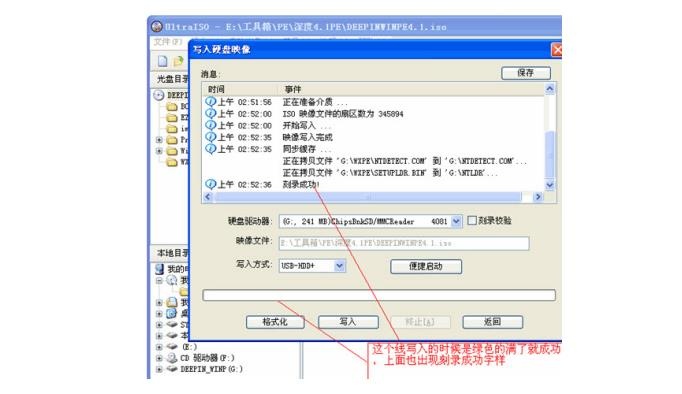不知道大家是否感受过电脑系统奔溃无法使用的无助,然而自己又不懂得重装系统。其实这只要我们平时制作好一个U盘启动盘,就可以在电脑坏掉的时候自己轻松解决,下面就教大家如何使用ultraISO软碟通制作U盘启动盘。
1.首先进入UltraISO软件

2.点击菜单文件--打开 选择你的ISO路径 选定打开
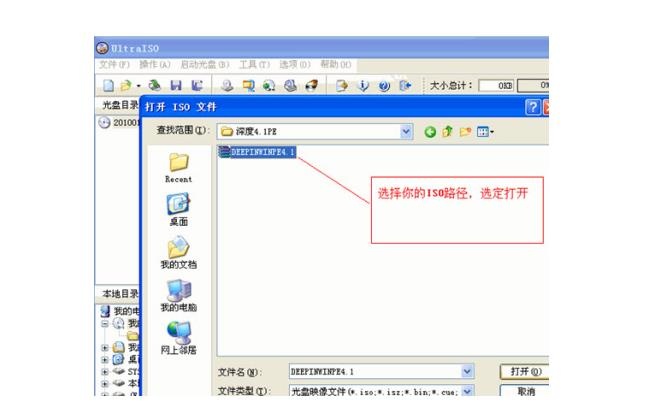
3.打开ISO后选择启动光盘 然后再选择写入硬盘映像
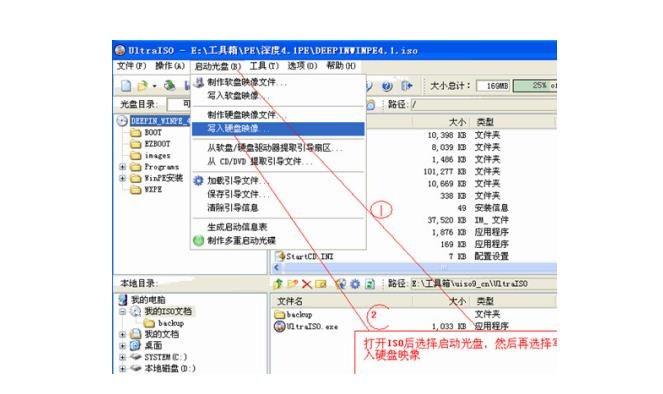
4.选择硬盘驱动器 即是你的U盘盘符
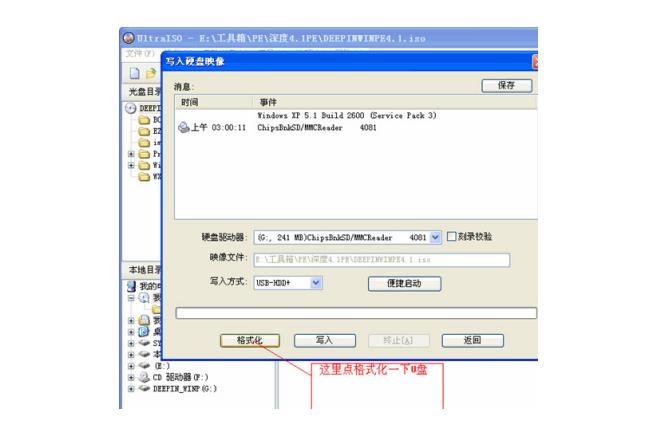
5.点击格式化 格式化一下U盘
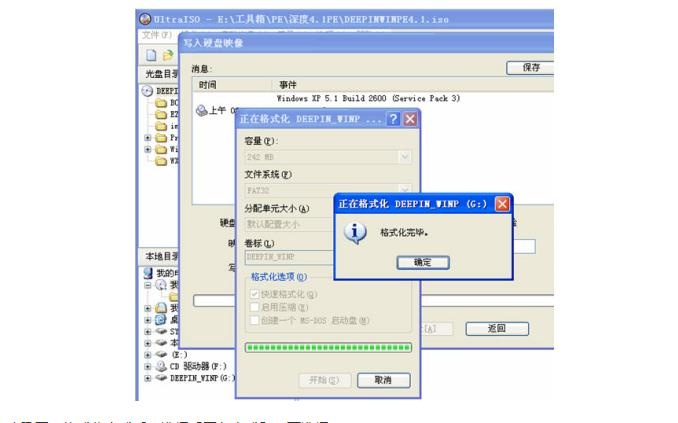
6.格式化完成后选择写入方式 可选USB-HDD/USB-ZIP/USB-HDD+/USB-ZIP+

7.当程序提示刻录成功的信息就表示制作成功了